Гостевой доступ. Как предоставить другому пользователю доступ к проекту
Владелец проекта может предоставить доступ к проекту другому пользователю и выдать ему различные права, от просмотра проекта до проверки позиций и изменения настроек.
Читайте подробнее о гостевом доступе в Топвизор‑Журнале →
Средства за использование инструментов списываются со счета владельца проекта, а не со счета пользователей с гостевым доступом. Если вам дали гостевой доступ к проекту и вам нужно запустить проверку, попросите владельца проекта пополнить свой баланс.
Как перейти в раздел с настройками гостевого доступа
- Перейдите в Настройки проекта.
- Выберите Доступ к проекту в разделе Доступ.
Карта интерфейса
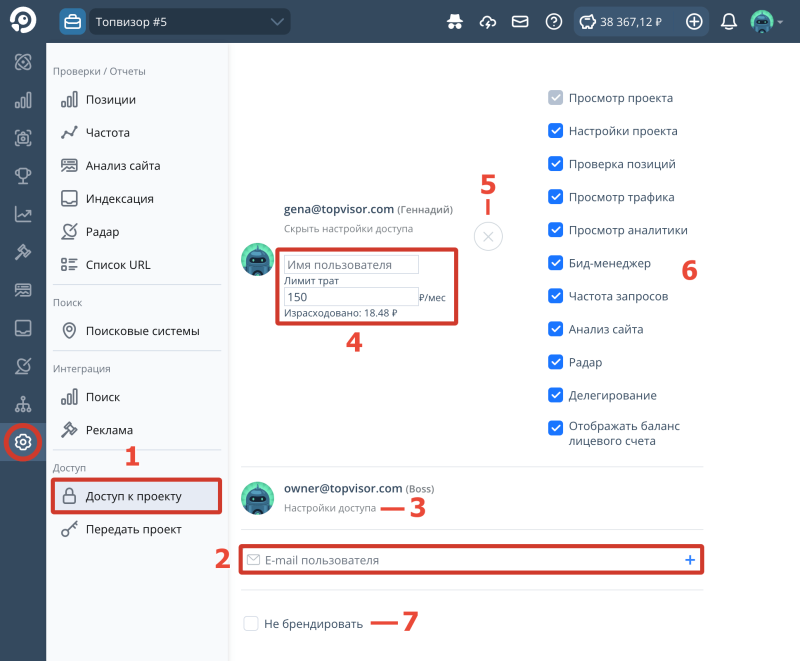
- Раздел с гостевыми доступами.
- Ввести email пользователя, которому вы хотите предоставить доступ к проекту.
- Открыть настройки доступа пользователя.
- Имя и лимит трат гостевого пользователя. Их видит только владелец проекта.
- Забрать гостевой доступ к проекту.
- Чекбоксы, которыми можно настроить доступ к разным разделам и настройкам проекта.
- Не применять брендирование аккаунта к отчетам проекта.
Читайте подробнее о брендировании отчетов в Справке →
Контролируйте расходы на проект, даже если им занимаются гостевые пользователи. Укажите сколько денег на проверки может тратить каждый гостевой пользователь и отслеживайте, сколько они уже потратили.
❗Лимит указывается на календарный месяц, с 1‑го до последнего числа месяца. Например, если указать лимит 15 октября, то он будет действовать только до конца месяца, то есть 31 октября. По окончании периода лимит обнуляется (со средствами на балансе аккаунта это не связано).
Как предоставить гостевой доступ к проекту
Чтобы предоставить другому пользователю гостевой доступ к проекту, введите его E‑mail и нажмите
Чтобы проще ориентироваться в списке тех, у кого есть доступ к проекту, укажите Имя пользователя. Имена видит только владелец проекта.
Как настроить доступ к проекту
В списке пользователей под указанной почтой нажмите Настройки доступа и отметьте необходимые параметры.
Как забрать гостевой доступ к проекту
В списке выданных доступов рядом с необходимым пользователем нажмите
Что значат разные настройки доступа
- Настройки проекта — дает доступ к Настройкам проекта (расписанию, списку поисковых систем и регионов и пр.), а также разделу Поисковые запросы;
- Делегирование — дает право добавлять, удалять и редактировать настройки для других гостевых пользователей в проекте.
Как узнать, кто владелец проекта и какой у него баланс
- Перейдите в Список проектов.
- Наведите курсор на . Если вам предоставлен доступ к просмотру баланса владельца, вы также увидите его баланс.

Как изменить настройки доступа у нескольких проектов
- Перейдите вНастройки аккаунта.
- Перейдите в раздел Групповые действия.
- Выберите вкладку Управление доступом.
- Отметьте флажками нужные проекты.
- Выберите инструменты, к которым нужно предоставить или ограничить доступ, во всплывающем окне.
- Укажите E‑mail пользователя и нажмите Применить.
Как удалить гостевой проект из аккаунта
- Перейдите в Список проектов.
- Нажмите на верхней панели инструметов.
- Выберите Мои и гостевые проекты или Гостевые проекты.
- Нажмите на рядом с необходимым проектом.
- Выберите Удалить проект.
Проект будет удален только в вашем аккаунте. У владельца проекта он останется.